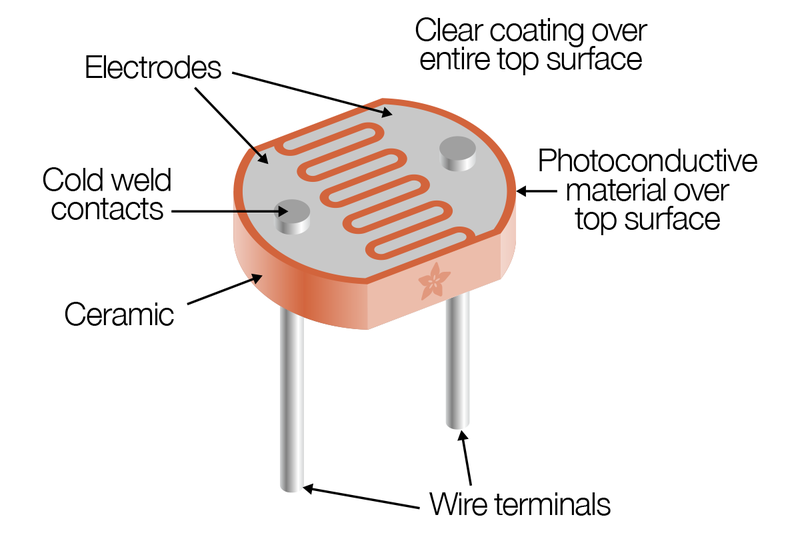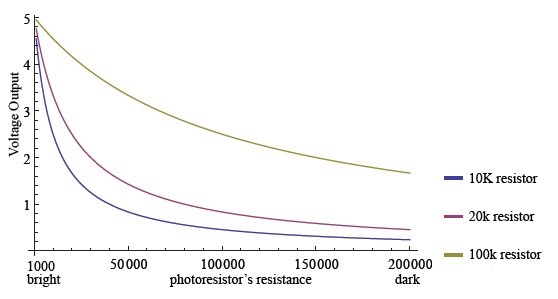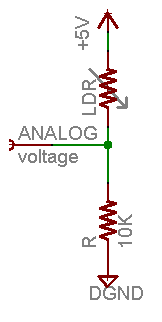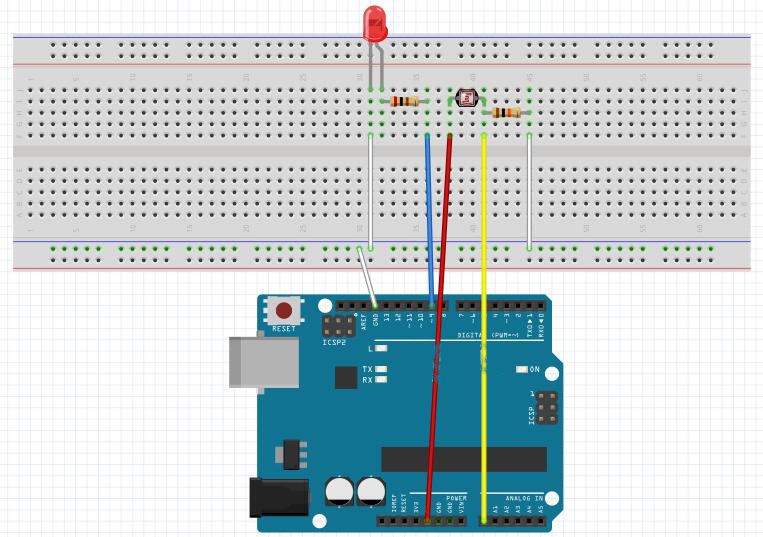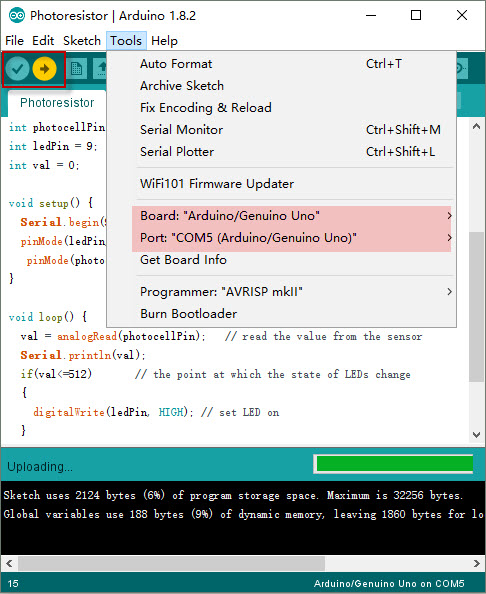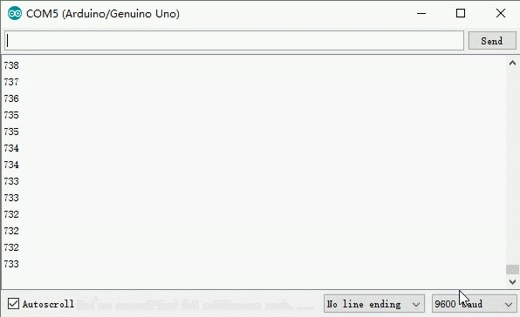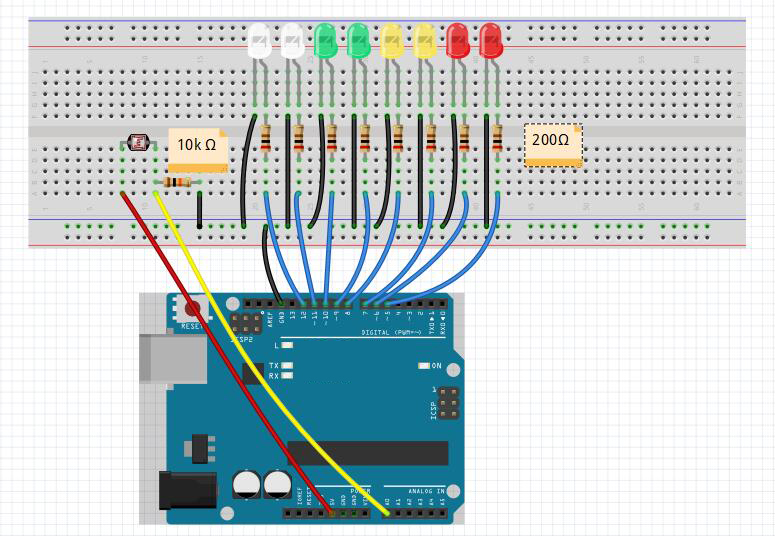Hinweis: Alle OSOYOO Produkte für Arduino sind Drittanbieter-Boards, die vollständig mit Arduino kompatibel sind.
Autorisierte Online-Händler:
Einführung
In dieser Lektion werden wir zeigen, wie man den Fotowiderstand mit einem OSOYOO Basic Board verwendet. Wir werden den Ausgang eines Fotowiderstands überwachen, damit das OSOYOO Basic Board weiß, wie hell oder dunkel es ist. Wenn das Licht unter ein bestimmtes Niveau fällt, schaltet das OSOYOO Basic Board eine LED ein.

Vorbereitungen
Hardware
OSOYOO Basic Board (vollständig kompatibel mit Arduino UNO rev.3) x 1
Lochrasterplatte x 1
Fotowiderstand x 1
10k-Ohm-Widerstand x 1
200-Ohm-Widerstand x 8
Leuchtdiode x 8
M/M Steckbrücken
USB-Kabel x 1
PC x 1
Software
Arduino IDE (version 1.6.4+)
Über Fotowiderstände
Fotozellen sind Sensoren, mit denen Sie Licht erkennen können. Sie sind klein, preiswert, stromsparend, einfach zu bedienen und verschleißen nicht. Aus diesem Grund werden sie häufig in Spielzeug, Gadgets und Geräten eingesetzt. Sie werden oft als CdS-Zellen (sie bestehen aus Cadmium-Sulfid), lichtabhängige Widerstände (LDR) und Fotowiderstände bezeichnet.

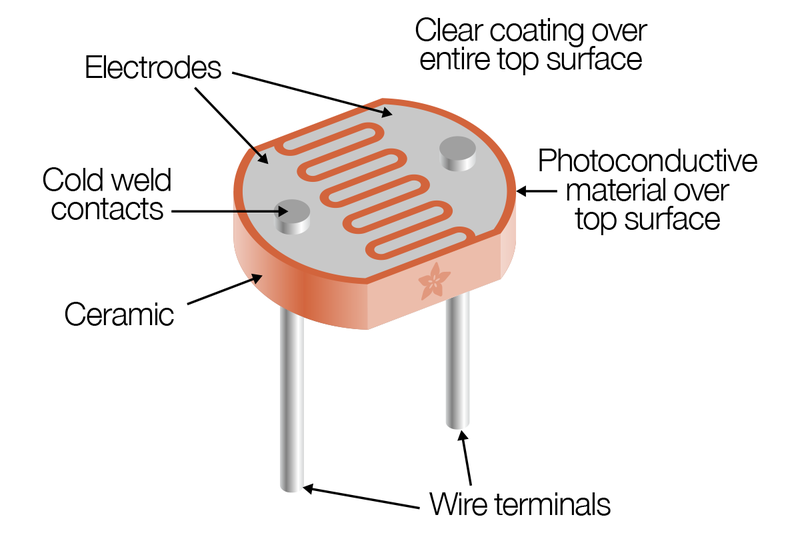
Fotozellen sind im Grunde genommen ein Widerstand, der seinen Widerstandswert (in Ohm Ω) ändert, je nachdem, wie viel Licht auf die verschnörkelte Fläche fällt: Bei Dunkelheit kann der Widerstand eines Fotowiderstands bis zu einigen MΩ betragen. Bei Licht hingegen kann der Widerstand eines Fotowiderstands nur einige hundert Ohm betragen. Sie sind sehr kostengünstig und in vielen Größen und Spezifikationen erhältlich, aber sehr ungenau. Jeder Fotozellensensor verhält sich ein wenig anders als der andere, selbst wenn sie aus der gleichen Charge stammen. Die Abweichungen können sehr groß sein, 50 % oder mehr! Aus diesem Grund sollten sie nicht verwendet werden, um genaue Lichtwerte in Lux oder Millicandela zu bestimmen. Stattdessen können Sie nur grundlegende Lichtveränderungen feststellen.
Dieses Diagramm zeigt ungefähr den Widerstand des Sensors bei verschiedenen Lichtverhältnissen an:
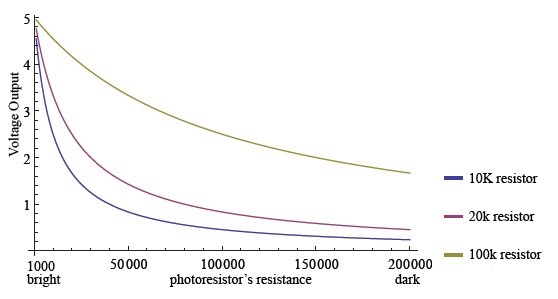
Verbindung
Schließen Sie die Komponenten wie in der Abbildung unten gezeigt an. Schließen Sie die LED an Pin 9 des OSOYOO Basic Boards an. Der 200-Ohm-Widerstand ist ein Strombegrenzungswiderstand. Eine Leitung des Fotowiderstandes wird an 5V angeschlossen, die andere an eine Leitung des 10k-Ohm-Widerstandes. Die andere Leitung des 10k-Ohm-Widerstandes ist mit Masse verbunden. So entsteht ein Spannungsteiler, dessen Ausgang an Pin A0 der OSOYOO-Grundplatine angeschlossen ist.
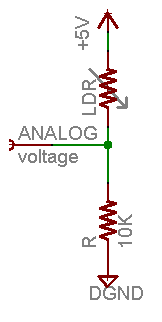
Wenn das auf den Fotowiderstand auftreffende Licht stärker wird, sinkt der Widerstand, und die Ausgangsspannung des Teilers steigt. Das Gegenteil ist der Fall, wenn das auftreffende Licht schwächer wird.
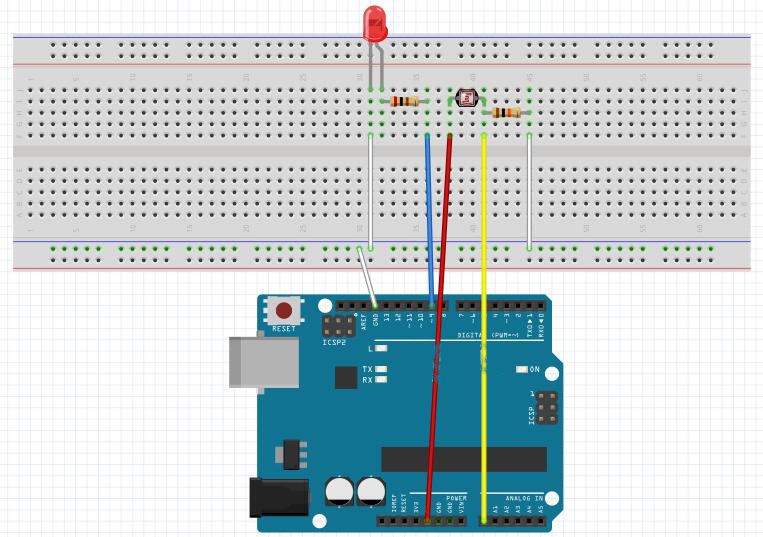
Skizze hochladen
Nachdem die oben genannten Schritte abgeschlossen sind, schließen Sie das OSOYOO Basic Board über das USB-Kabel an Ihren Computer an. Die grüne Power-LED (mit PWR beschriftet) sollte nun leuchten.
Code Program
Sie können download the sketch from this link
In diesem Experiment schließen wir einen Fotowiderstand an einen analogen Eingang des OSOYOO Basic Board an und lesen den Wert mit der Funktion analogRead() aus. Je nach dem Wert, den das OSOYOO Basic Board liest, setzt das Programm dann Pin 9 auf HIGH oder LOW, um die LED-Nachtlichter ein- oder auszuschalten. Der Schwellenwert beträgt 512. Wenn der gelesene Analogwert kleiner als 512 ist, schaltet das OSOYOO Basic Board die LEDs ein. Wenn der Analogwert größer als 512 ist, schaltet die OSOYOO-Grundplatine die LEDs aus.
Kompilieren und hochladen
Öffnen Sie die Arduino IDE und wählen Sie den entsprechenden Boardtyp und Porttyp für Ihr OSOYOO Basic Board.
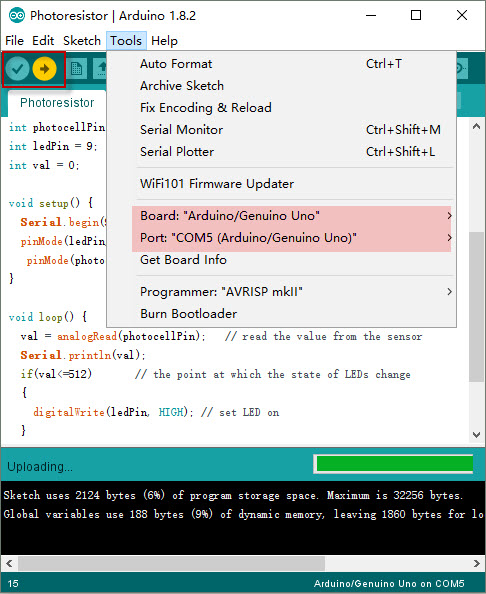
Nachdem Sie diesen Sketch kompiliert haben, klicken Sie einfach auf die Schaltfläche “Upload” in der Umgebung. Warten Sie ein paar Sekunden – Sie sollten die RX- und TX-LEDs auf dem Board blinken sehen. Wenn der Upload erfolgreich war, wird die Meldung “Done uploading.” in der Statusleiste angezeigt.
Laufendes Ergebnis
Wenn der Raum beleuchtet ist, sollten die LEDs nicht leuchten. Versuchen Sie, sie zum Leuchten zu bringen, indem Sie den Fotowiderstand mit Ihrer Hand abdecken. Entfernen Sie Ihre Hand und beobachten Sie, dass sie sich wieder ausschalten.
Öffnen Sie gleichzeitig den Serial Monitor und Sie erhalten die folgenden Ausgabedaten :
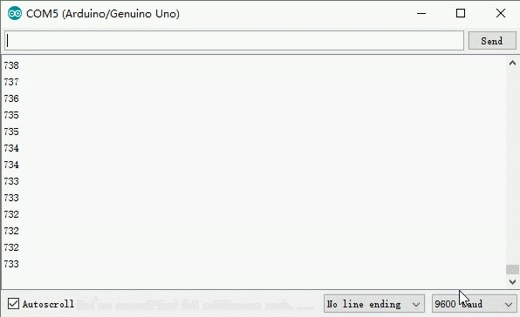
Anmerkung:
Wenn Sie den seriellen Monitor verwenden, vergewissern Sie sich, dass die Baudrateneinstellung mit der Definition Ihres Sketches übereinstimmt.
Erweitertes Experiment
In diesem Experiment werden wir acht LEDs verwenden, um die Lichtintensität anzuzeigen. Je höher die Lichtintensität ist, desto mehr leuchtet die LED. Wenn die Lichtintensität hoch genug ist, leuchten alle LEDs. Wenn kein Licht vorhanden ist, erlöschen alle LEDs.

Schritt 1: Aufbau der Schaltung
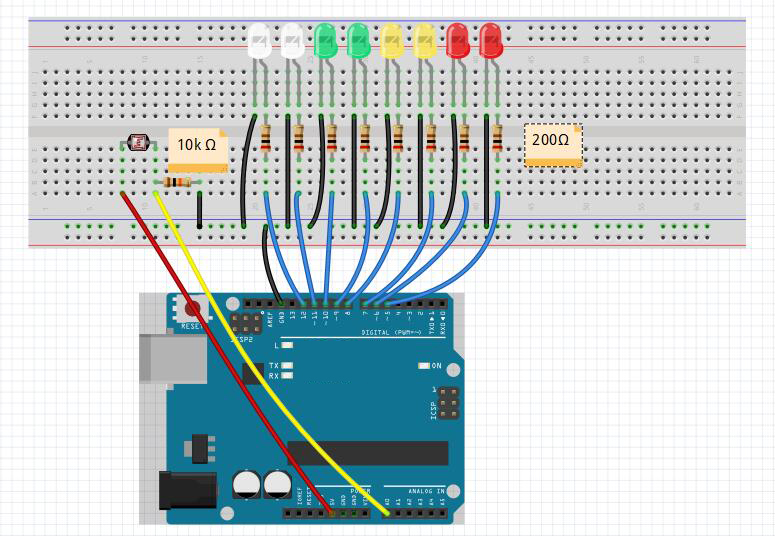
Schritt 2: Programm
Sie können get the sketch here,
Schritt 3: Kompilieren des Codes
Schritt 4: Hochladen des Sketches auf das OSOYOO Basic Board
Wenn Sie nun den Fotowiderstand mit einer bestimmten Lichtintensität bestrahlen, leuchten mehrere LEDs auf. Wenn Sie die Lichtintensität erhöhen, leuchten mehr LEDs auf. Wenn Sie den Fotowiderstand in eine dunkle Umgebung stellen, erlöschen alle LEDs.